Win10系统提示无线适配器或访问点有问题的解决方法
来源:U大侠 时间:2018-02-26 浏览:847
二、网卡驱动可能需要更新更新
1、开始-控制面板-系统与安全-Windows Update-更改配置-选择检查更新(推荐),这个更新可以不操作;
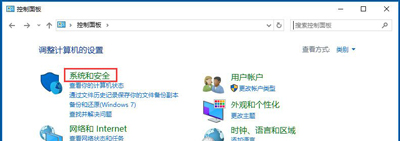
2、然后更新网卡驱动,一般要连接有线宽带,鼠标右键此电脑-属性-设备管理器-网络适配器-分别右击下面的相应无线与有线的驱动,点击“更新驱动程序软件”即可。
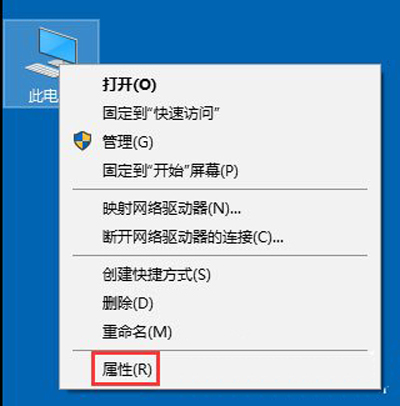
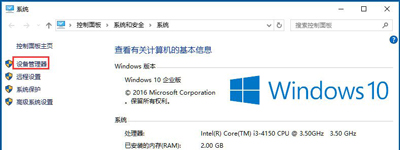
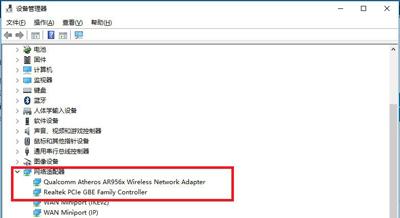
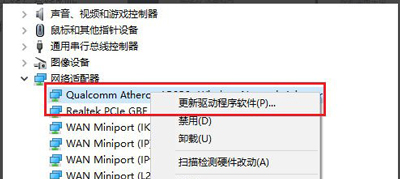
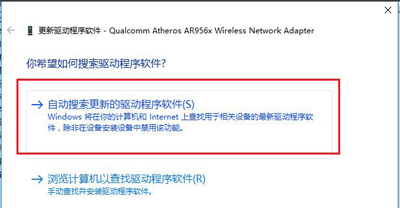
三、如果你有电脑管家或360卫生,可以用360断网急救箱全面检测和修复,一般要连接有线宽带
四、路由器的版本太低,按牌子去它的官网--服务支持那里输入路由器型号,搜索到最新固件,点击下载按钮。然后像设置路由器WiFi一样进入路由器设置界面,点击系统工具下的“设备管理”,再点击“软件升级”,然后确认升级到最新版本,问题一般就会解决了。
Win10系统常见问题解答:
Win10系统安装应用失败提示错误代码0x80073D01的解决方法
更多精彩内容,请关注U大侠官网或者关注U大侠官方微信公众号(搜索“U大侠”,或者扫描下方二维码即可)。

U大侠微信公众号
有问题的小伙伴们也可以加入U大侠官方Q群(129073998),U大侠以及众多电脑大神将为大家一一解答。
相关文章
-

-
Win10禁止显示可移动磁盘图标的解决方法
2015-04-20 2024
-

-
win10怎么清理c盘?win10清理c盘的方法
2016-09-23 3051
-

-
Win10系统时间不会自动同步的解决方法
2018-10-31 2002
-

-
Win10分辨率设置的常见问题解决方法
2015-10-08 2111
-

-
win10正式版激的两大技巧
2015-09-21 1679
-

-
Win10系统更新时卡住的解决方法
2016-07-11 2224
-

-
Win7升级Win10图文教程
2015-04-07 6254
-

-
微软正对Win10预览版10130进行内部测试
2015-05-29 505
-

-
Win10系统进行更新时出现错误0x8000ffff如何解决?
2019-07-29 3966
-

-
Win10系统通过商店下载应用提示0x80070002错误...
2019-08-22 465
